Zapora systemu Windows pomaga chronić urządzenie, filtrując ruch sieciowy i blokując nieautoryzowany dostęp. Zmniejsza to ryzyko zagrożeń bezpieczeństwa sieci poprzez ograniczanie lub zezwalanie na ruch na podstawie różnych właściwości, takich jak adresy IP, porty lub ścieżki programów.
Za pomocą aplikacji Zabezpieczenia Windows możesz wyświetlać stan Zapory systemu Windows i zarządzać nią. Możesz włączyć lub wyłączyć zaporę oraz uzyskać dostęp do ustawień zaawansowanych dla różnych typów sieci, w tym domen (miejsca pracy), sieci prywatnych (zaufanych) i publicznych (niezaufanych)
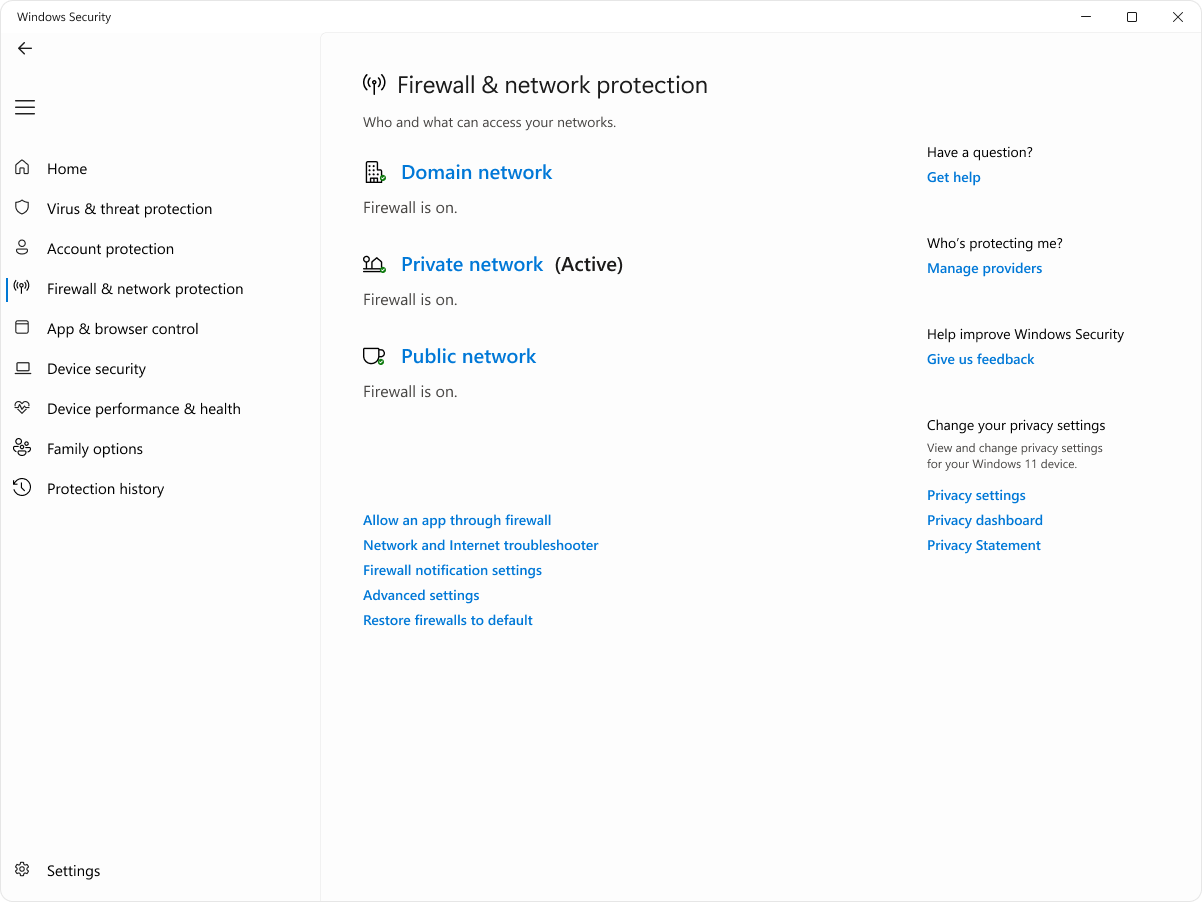
Konfigurowanie Zapory systemu Windows za pomocą Zabezpieczenia Windows
-
W aplikacji Zabezpieczenia Windows na urządzeniu z systemem Windows wybierz pozycję Zapora & ochronę sieci lub użyj następującego skrótu:
-
Wybierz profil sieciowy: Sieć domen, Sieć prywatna lub Sieć publiczna
-
W obszarze Microsoft Defender Zapora przełącz ustawienie na Włączone , aby włączyć Zaporę systemu Windows. Aby wyłączyć tę funkcję, przełącz ustawienie do pozycji Wyłączone. Wyłączenie Zapory systemu Windows może spowodować, że urządzenie będzie bardziej narażone na nieautoryzowany dostęp. Jeśli jest potrzebna aplikacja, która jest blokowana, możesz zezwolić na dostęp przez zaporę, zamiast wyłączać zaporę
Uwaga: jeśli urządzenie jest zarządzane przez organizację, ustawienia zasad mogą uniemożliwiać modyfikowanie konfiguracji Zapory systemu Windows. Aby uzyskać więcej informacji, skontaktuj się z administratorem.










